2016-2022 All Rights Reserved.平安财经网.复制必究 联系QQ 备案号:
本站除标明“本站原创”外所有信息均转载自互联网 版权归原作者所有。
GNU Image Manipulation Program 或“GIMP”是由一群专门的志愿者开发人员创建和维护的一个了不起的免费和开源软件。这是一个功能齐全的图像编辑器,具有强大的工具,可以充分利用您的图形和照片。不要被它的复杂性吓倒;有时它只是用于更简单任务的非常有用的工具。我们已经发布了有关如何在 GIMP 中调整图像大小以及如何使 GIMP 看起来更像 Photoshop的其他教程,但是如果您只想从 GIMP 中的图像中删除背景怎么办:
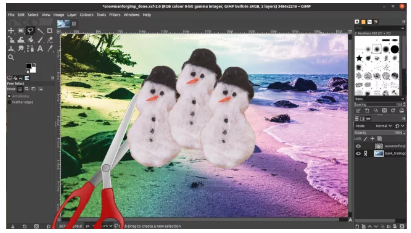
您可能想要从图像中删除背景的原因有很多,但这可能是一个具有挑战性的过程。然而,有许多出色的工具和方法可以完成这项任务,在本指南中,我们将探讨如何在 GIMP 中使用它们。
1.启动 GIMP 并使用“文件 - 打开”选择要从中删除背景的图像。我们使用了这张羊毛工艺项目雪人的图片,因为它有一些更棘手的方面,例如非常毛茸茸和模糊的轮廓,这将使我们能够展示各种方法。
2.左键单击活动层,为活动层添加一个“Alpha 通道”,然后右键单击并选择“添加 Alpha 通道”。
我们现在准备开始使用各种工具来去除背景。值得注意的是,虽然我们将要探索的工具是所有类型的选择工具,虽然对于这个任务我们总是删除我们选择的东西,但这些选择方法可以与其他工具一起使用;移动、缩放、桶填充工具等等。
1.选择模糊选择工具,它看起来像一根魔杖,左键单击图片背景区域的任意位置。模糊选择工具现在将选择与您单击的区域颜色相匹配的背景区域。在我们的例子中,它在图像背景中选择了一个连续的木纹区域,该区域都是相同的颜色。具有一致背景的图像,例如蓝天下的物体会一次性选择整个背景。
2.按删除键删除该区域。使用模糊选择工具反复选择区域,我们可以删除图像的大量背景区域,但需要大量重复才能完全完成任务。如果您需要取消图像上的所有选定区域,一个好的键盘快捷键是按“control + shift + A”,这适用于由任何选择工具创建的任何选择区域。
2016-2022 All Rights Reserved.平安财经网.复制必究 联系QQ 备案号:
本站除标明“本站原创”外所有信息均转载自互联网 版权归原作者所有。